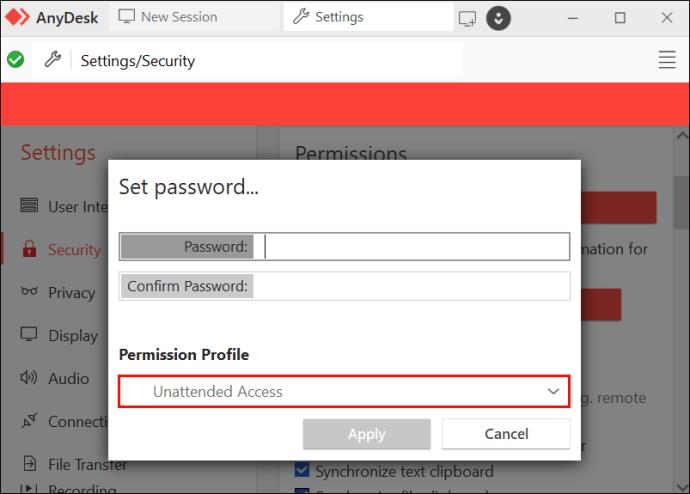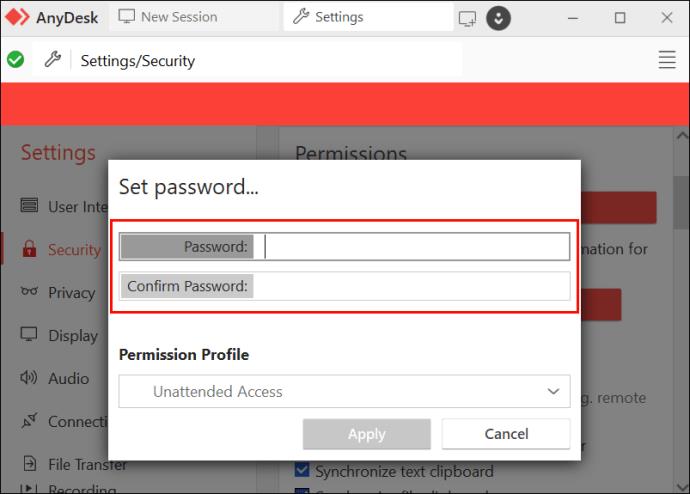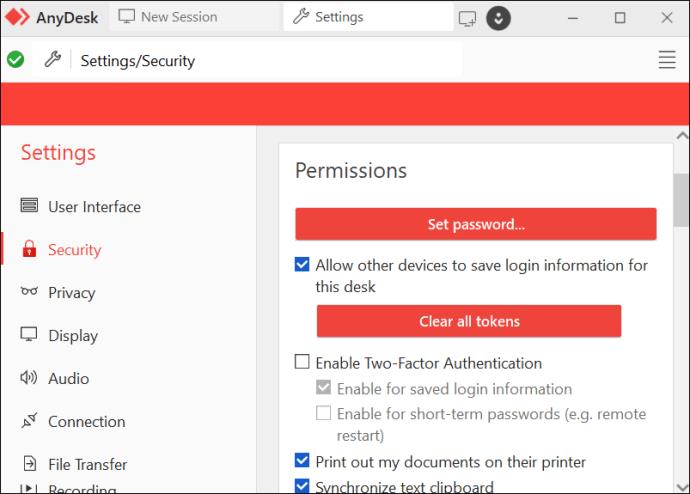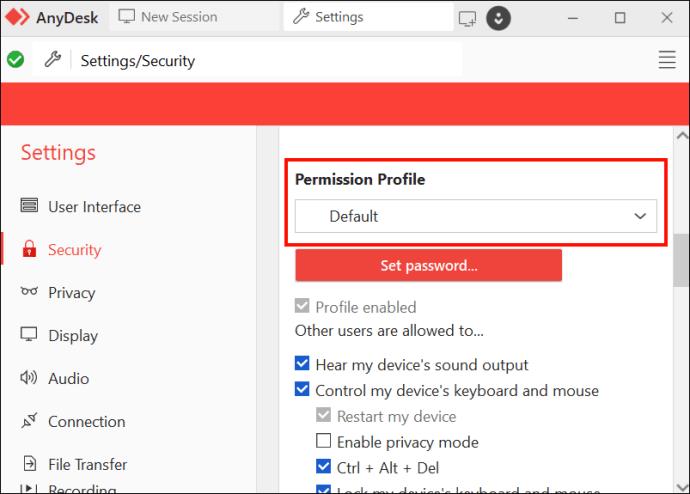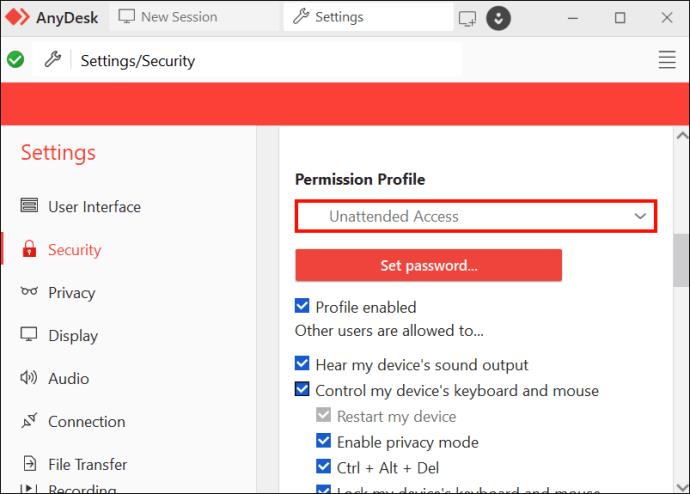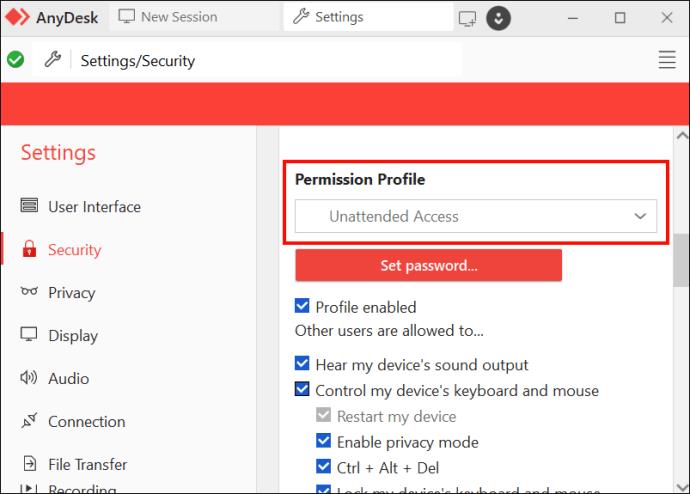Med telearbejde i stigning, giver AnyDesk brugerne mulighed for at få fjernadgang til computere, når fysisk adgang til deres enheder ikke er mulig. AnyDesk bliver dog ofte brugt i svindel af hackere, så det er vigtigt at forstå tilladelsesindstillingerne i programmet, før du bruger det.
Heldigvis er dette relativt nemt at gøre. Læs videre for at lære forskellen mellem uovervåget adgang og fuld adgang i AnyDesk.
AnyDesk Uovervåget Adgang
Når du opretter forbindelse til en fjernenhed, er det ofte nødvendigt, at nogen fysisk er til stede på enheden for at godkende anmodningen. Det er her Unattended Access kommer ind i billedet. En profil kan sættes op i AnyDesk med en adgangskode, der giver adgang uden input på selve fjernenheden. Dette betyder, at en bruger kan få adgang til en enhed et andet sted, selv mens den er "uovervåget".
AnyDesk fuld adgang
Fuld adgang giver alle, der kender dit brugernavn og adgangskode, mulighed for at gøre hvad som helst ved din computer, inklusive ændringer på administrativt niveau. Det er afgørende at være for forsigtig med denne indstilling af tilladelser. Fuld adgang bruges ofte i svindel, fordi det giver nogen mulighed for at få fjernadgang til alt: personlige data, programfiler og endda gemte adgangskoder.
I de fleste tilfælde er dette autorisationsniveau ikke nødvendigt for rutineopgaver. Det anbefales at bruge det laveste niveau af tilladelser, der kræves af hensyn til sikkerheden. Husk, at en bruger med fuld adgang kan ændre din adgangskode og låse dig ude af din egen enhed.
Bruges til AnyDesk Uovervåget Adgang
Fjern-it-support er den mest almindelige brug for uovervåget adgang. Ikke alle har fordelen af en it-person på deres arbejdsplads eller tæt på deres hjem. De fleste it-medarbejdere arbejder eksternt og skal nås på telefon. Uden at være fysisk til stede på enheden kan en it-specialist arbejde gennem AnyDesk Unattended Access for at løse sikkerhedsproblemer, indstillinger, tilladelser osv.
Administration af enheder på flere steder er en anden anvendelse for uovervåget adgang. Uanset om man vedligeholder adskillige udendørs enheder eller kontorer i hele landet, fjernadgang til dem forhindrer brugeren i at skulle rejse til hver enkelt individuelt.
Folk, hvis job involverer en masse rejser, kan også gøre brug af denne frynsegode ved at få adgang til deres hjemme- eller kontorcomputere, når de er væk. Af og til er noget, du har brug for på din bærbare computer, gemt et sted derhjemme, og det er praktisk at kunne få adgang til det uden at skulle bede nogen om at logge på din hjemmecomputer.
Anvendes til AnyDesk fuld adgang
Hovedårsagen til, at fuld adgang er nødvendig, er, hvis en kollega, normalt en it-specialist, har brug for total autoritet til din computer. Dette bør kun gives til en person, der er ansat i samme virksomhed som computerejeren og har dokumenterede legitimationsoplysninger, eller til en person, som du kender personligt.
Selvfølgelig er det nogle gange nødvendigt at give fuld adgang til dig selv, så du kan logge på flere af dine egne enheder. Bare sørg for at have en stærk adgangskode, og giv ikke dine login-oplysninger til nogen.
Fuld adgang er nyttig i situationer, hvor du har brug for at hjælpe en person, der har begrænset forståelse for computerteknologi. Dette kan være særligt nyttigt til at hjælpe ældre familiemedlemmer eller på anden måde svækkede familiemedlemmer med deres computertekniske behov på afstand.
Sådan aktiveres AnyDesk uovervåget adgang
Når du har besluttet dig for, hvilket tilladelsesniveau der er det rigtige for dig, er det tid til at konfigurere det. Uovervåget adgang er dog ikke slået til som standard i AnyDesk. Hvis du vil konfigurere det, skal du følge nedenstående trin.
Hvis du bruger en ikke-Windows-computer eller en version af AnyDesk, der er før 7:
- Åbn menuen "Indstillinger", og vælg "Sikkerhed".

- Vælg "Uovervåget adgang".
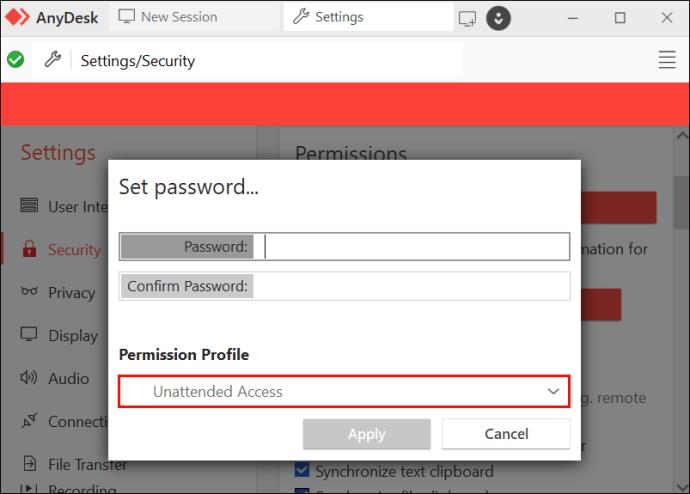
- Når du har aktiveret det, bliver du bedt om at oprette en adgangskode.
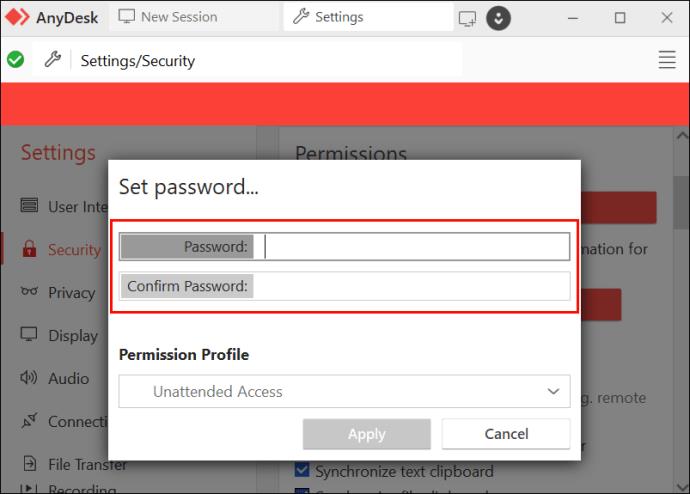
Hvis du bruger AnyDesk 7 eller nyere på Windows:
- Åbn "Indstillinger" og vælg "Sikkerhed".

- Gå til "Tilladelser".
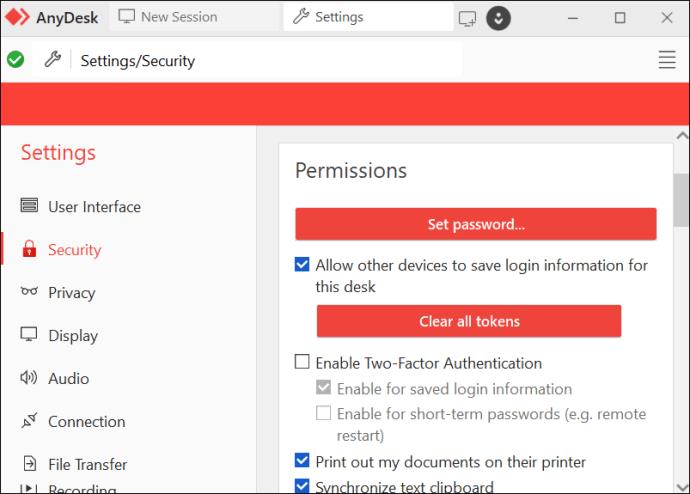
- Vælg "Tilladelsesprofil".
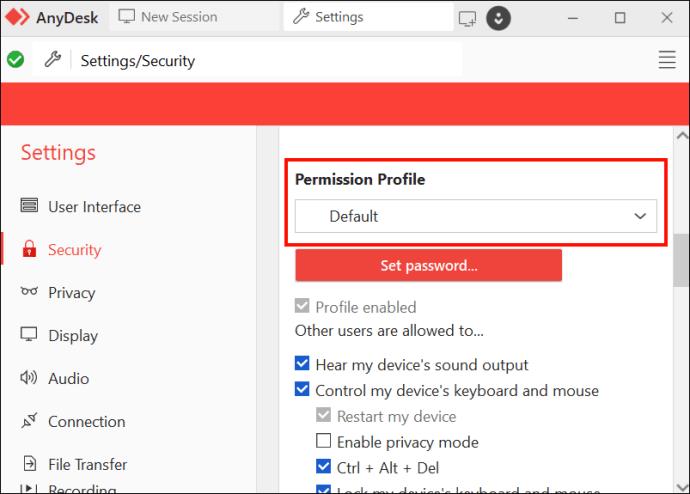
- Aktiver "Uovervåget adgang", og følg vejledningen for at oprette en adgangskode.
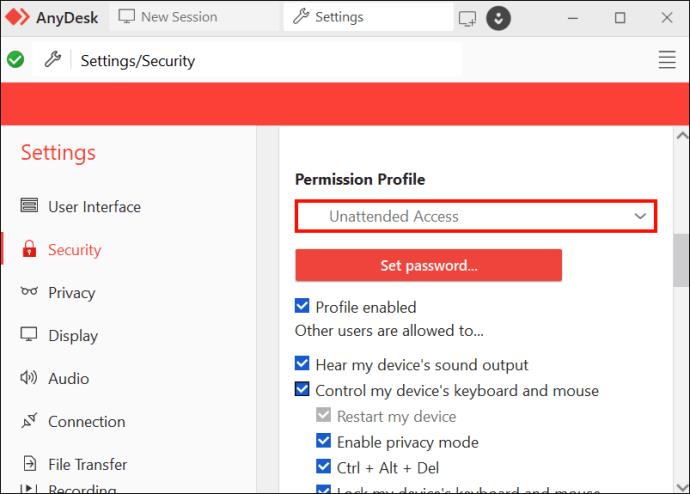
Brug denne menu til at kurere godkendelsen af hver profil. Når det er konfigureret, vil fjernforbindelser til AnyDesk have de tilladelser, du er fortrolig med, og intet mere.
Sådan aktiveres AnyDesk fuld adgang
Det er ikke nødvendigt at aktivere fuld adgang, hvis standardindstillingerne stadig er på plads. De, der fjernopretter forbindelse med det korrekte brugernavn og adgangskode, får automatisk fuld adgang, indtil tilladelserne ændres.
Hvis du har brug for at nulstille en profil til fulde tilladelser, kan du gøre det gennem profiltilladelserne.
- Åbn menuen "Indstillinger".

- Vælg "Tilladelser" under "Sikkerhed".

- Vælg "Tilladelsesprofil", og rediger tilladelserne i hver relevant profil.
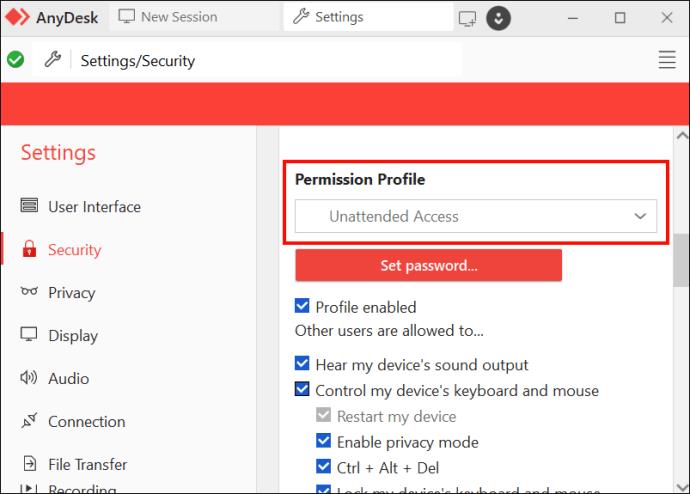
Standarden er indstillet under forudsætning af, at du er den eneste person, der fjernopretter forbindelse til dine enheder. Husk at redigere adgangsniveauet, når du begynder at tillade andre at oprette forbindelse gennem AnyDesk-klienten.
Tilladelsesprofil
AnyDesk giver mulighed for at konfigurere flere profiler, så enkeltpersoner kan have forskellige niveauer af tilladelser gennem AnyDesk. Hver profil kan tilpasses, men der er fire populære profilopsætninger, som er nyttige at kende.
- Standard. Standardindstillingerne gør det muligt for AnyDesk-brugere, der opretter forbindelse til din AnyDesk-klient, at have alle tilladelser undtagen to. De kan ikke oprette TCP-tunneler eller aktivere privatlivstilstand.
- Skærmdeling. Dette er tilgængeligt, hvis du bare skal vise nogen din skærm uden at tillade dem at redigere noget. Forbindende brugere kan se din enhed og overvåge den, men det er her, tilladelserne slutter.
- Fuld adgang. Som tidligere nævnt giver dette fuld kontrol over din enhed til alle, der opretter forbindelse. Dette anbefales på det kraftigste kun til brug af dig selv med eksterne enheder.
- Uovervåget adgang. Med brug af en adgangskode giver dette dem, der opretter forbindelse, mulighed for at få det kontrolniveau, som du tidligere har sat op i området Uovervåget adgang i klientindstillingerne.
Eksempler på standardtilladelser
Af og til vil en profil begynde med standardtilladelser. Men i de fleste tilfælde bruges fuld adgangstilladelser som standard og inkluderer følgende egenskaber:
- Hør computerens lydoutput og se computerens skærm.
- Styr musen, tastaturet, udklipsholderen, whiteboard-appen osv.
- Lås enheder som tastatur og mus
- Genstart computeren
- Naviger i filtræet og opret/rediger/slet filer
- Se systemoplysninger og gemte adgangskoder
- Opret TCP-tunneler
- Aktiver privatlivstilstand
- Lås computeren
Det er tydeligt, hvorfor tilladelser er så vigtige at forstå. Hold sikkerheden i tankerne for at forhindre en ubuden gæst i at overtage din enhed med fuld adgang givet for at ødelægge dit privatliv.
Brug af AnyDesk uovervåget adgang og fuld adgang
Med en fuld forståelse af AnyDesk-tilladelser kan både uovervåget adgang og fuld adgang være grundlæggende værktøjer til at arbejde eksternt eller få ekstern it-assistance. Aldrig mere vil du blive låst ude af en vigtig computerfunktion, bare fordi du ikke lige nu sidder ved dit skrivebord. Konfigurer dine AnyDesk-profiler, og på din næste forretningsrejse har du nem adgang til alle dine enheder.
Bruger du regelmæssigt uovervåget adgang og fuld adgang i AnyDesk? Hvis ja, hvilke funktioner kan du bedst lide? Fortæl os det i kommentarfeltet nedenfor.